Примечание
Для доступа к этой странице требуется авторизация. Вы можете попробовать войти или изменить каталоги.
Для доступа к этой странице требуется авторизация. Вы можете попробовать изменить каталоги.
Пользователи входят в Office, используя личную учетную запись Майкрософт, Microsoft 365 для образования или рабочую учетную запись. Воспользуйтесь этим преимуществом и используйте единый вход (SSO) для проверки подлинности и авторизации пользователя в надстройке, не требуя повторного входа в систему.
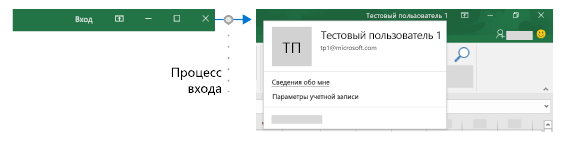
Принцип работы единого входа во время выполнения
На приведенной ниже схеме показано, как работает единый вход. Синие элементы представляют Office или платформу удостоверений Майкрософт. Серые элементы представляют код, который вы пишете, и включают клиентский код (область задач) и серверный код надстройки.

- Код JavaScript надстройки вызывает Office.js API getAccessToken. Если пользователь уже вошел в Office, ведущее приложение Office возвращает маркер доступа с утверждениями пользователя, вошедшего в систему.
- Если пользователь не вошел в систему, ведущее приложение Office открывает диалоговое окно для входа пользователя. Office перенаправляет на платформу удостоверений Майкрософт для завершения процесса входа.
- Если текущий пользователь использует надстройку впервые, ему будет предложено дать согласие.
- Ведущее приложение Office запрашивает маркер доступа с платформы удостоверений Майкрософт для текущего пользователя.
- Платформа удостоверений Майкрософт возвращает маркер доступа в Office. Office поместит в кэш маркер от вашего имени, чтобы дальнейшие вызовы getAccessToken просто возвращали кэшированный маркер.
- Ведущее приложение Office возвращает маркер доступа в надстройку как часть объекта результатов, возвращаемого вызовом
getAccessToken. - Маркер — это как маркер доступа, так и маркер удостоверений. Его можно использовать в качестве маркера удостоверений для анализа и проверки утверждений о пользователе, таких как имя пользователя и адрес электронной почты.
- Кроме того, надстройка может использовать маркер в качестве маркера доступа для выполнения HTTPS-запросов с проверкой подлинности к API на стороне сервера. Так как маркер доступа содержит утверждения удостоверений, сервер может хранить сведения, связанные с удостоверением пользователя; например, предпочтения пользователя.
Рекомендации и требования
Не помещать в кэш маркер доступа
Никогда не помещать в кэш и не хранить маркер доступа в клиентском коде. Если нужен маркер доступа, всегда вызывайте getAccessToken. Office поместит в кэш маркер доступа (или запросит новый, если срок его действия истек.). Это поможет избежать случайной утечки маркера из надстройки.
Включение современной проверки подлинности для Outlook
Если вы работаете с надстройкой Outlook, обязательно включите современную проверку подлинности для клиента Microsoft 365. Сведения о том, как это сделать, см. в статье Включение или отключение современной проверки подлинности для Outlook в Exchange Online.
Реализация резервной системы проверки подлинности
Вам не следует опираться на функцию единого в качестве единого способа проверки подлинности вашей надстройки. Вам следует внедрить альтернативную систему проверки подлинности, на которую ваша надстройка может опираться при определенных ошибках. Например, если надстройка загружена на более старую версию Office, которая не поддерживает единый вход, вызов getAccessToken завершится ошибкой.
Для надстроек Excel, Word и PowerPoint обычно необходимо вернуться к использованию платформы удостоверений Майкрософт. Дополнительные сведения см. в разделе Проверка подлинности с помощью платформы удостоверений Майкрософт.
Для надстроек Outlook существует рекомендуемая резервная система. Дополнительные сведения см. в статье Сценарий: реализация единого входа для службы в надстройке Outlook.
Кроме того, можно использовать систему пользовательских таблиц и проверки подлинности или использовать одного из поставщиков входа социальных сетей. Дополнительные сведения о том, как это сделать с помощью надстройки Office см. в статье Авторизация внешних служб в надстройке Office.
Примеры кода, использующие платформу удостоверений Майкрософт в качестве резервной системы, см. в разделах Единый вход NodeJS надстройки Office и Единый вход ASP.NET надстройки Office.
Разработка надстройки с единым входом
В этом разделе описаны задачи, необходимые для создания надстройки Office с единым входом. Эти задачи описаны здесь независимо от языка или инфраструктуры. Пошаговые инструкции см. в разделах:
- Создание надстройки Office на платформе Node.js с использованием единого входа
- Создание надстройки Office на платформе ASP.NET с использованием единого входа
Регистрация надстройки на платформе удостоверений Майкрософт
Для работы с единым входом необходимо зарегистрировать надстройку на платформе удостоверений Майкрософт. Это позволит платформе удостоверений Майкрософт предоставлять службы проверки подлинности и авторизации для надстройки. Создание регистрации приложения включает следующие задачи.
- Получить идентификатор приложения (клиента) для идентификации надстройки на платформе удостоверений Майкрософт.
- Создать секрет клиента, который будет действовать в качестве пароля для надстройки при запросе маркера.
- Указать разрешения, требующиеся для надстройки. Всегда требуются разрешения "профиль" и "openid" Microsoft Graph. В зависимости от задач надстройки могут потребоваться дополнительные разрешения.
- Предоставить приложениям Office доверие к надстройке.
- Предварительно авторизовать приложения Office в надстройке с областью по умолчанию access_as_user.
Дополнительные сведения об этом процессе см. в разделе Регистрация надстройки Office, использующей единый вход, на платформе удостоверений Майкрософт.
Конфигурация надстройки
Манифест должен предоставить Office определенные сведения о том, как надстройка зарегистрирована в Microsoft Entra ID. Конфигурация зависит от типа манифеста, используемого надстройкой.
В корне манифеста "webApplicationInfo" должно быть свойство . Он имеет обязательное дочернее "id" свойство, которое должно быть присвоено идентификатору приложения (GUID) надстройки в платформа удостоверений Майкрософт. Для единого входа у него также должно быть дочернее "resource" свойство, для которых задан универсальный код ресурса (URI) надстройки. Это тот же URI идентификатора приложения (включая api: протокол), который вы задали при регистрации надстройки в платформа удостоверений Майкрософт. URI должен заканчиваться идентификатором клиента, указанным в свойстве "webApplicationInfo.id" . Ниже приведен пример.
"webApplicationInfo": {
"id": "a661fed9-f33d-4e95-b6cf-624a34a2f51d",
"resource": "api://addin.contoso.com/a661fed9-f33d-4e95-b6cf-624a34a2f51d"
},
Примечание.
Опытные разработчики надстроек должны отметить, что в манифесте надстройки нет единого свойства манифеста, соответствующего <элементу Scopes> . Microsoft Graph и другие разрешения API запрашиваются во время выполнения в коде.
Включение набора обязательных элементов API удостоверений
Для использования единого входа надстройке требуется набор обязательных элементов API удостоверений 1.3. Дополнительные сведения см. в разделе identityAPI.
Добавьте код для клиента
Добавьте в надстройку код JavaScript для:
- Вызова getAccessToken.
- Анализа маркера доступа или передачи его в код надстройки на стороне сервера.
В следующем коде показан простой пример getAccessToken вызова и анализа маркера для имени пользователя и других учетных данных.
Примечание.
В этом примере обрабатывается только один тип ошибки явным образом. Примеры более сложной обработки ошибок см. в статьях Единый вход с использованием NodeJS для надстройки Office и Единый вход с использованием ASP.NET для надстройки Office.
async function getUserData() {
try {
let userTokenEncoded = await OfficeRuntime.auth.getAccessToken();
let userToken = jwt_decode(userTokenEncoded); // Using the https://www.npmjs.com/package/jwt-decode library.
console.log(userToken.name); // user name
console.log(userToken.preferred_username); // email
console.log(userToken.oid); // user id
}
catch (exception) {
if (exception.code === 13003) {
// SSO is not supported for domain user accounts, only
// Microsoft 365 Education or work account, or a Microsoft account.
} else {
// Handle error
}
}
}
Когда вызывать getAccessToken
Если надстройке требуется пользователь, выполнивший вход, необходимо выполнить вызов getAccessTokenизнутри Office.initialize. Вы также должны пройти allowSignInPrompt: true в параметре optionsgetAccessToken. Например; OfficeRuntime.auth.getAccessToken( { allowSignInPrompt: true }); Это гарантирует, что если пользователь еще не вошел в систему, Office предложит пользователю войти в систему сейчас через пользовательский интерфейс.
Если надстройка имеет некоторые функции, для которых не требуется вошедшего пользователя, вы можете вызвать вызовgetAccessToken, когда пользователь выполняет действие, требующее входа пользователя. Производительность не снижается при повторяющихся вызовах getAccessToken, так как Office помещает в кэш маркер доступа и использует его, пока не истечет срок его действия, не вызывая платформу удостоверений Майкрософт при каждом getAccessTokenвызове. Поэтому вызовы getAccessToken можно добавлять во все функции и обработчики, которые инициируют действие, где нужен маркер.
Важно!
Рекомендация по безопасности: вызывайте getAccessToken тогда, когда вам нужен маркер доступа. Office поместит его в кэш для вас. Не помещайте в кэш и не храните маркер доступа с помощью собственного кода.
Передача маркера доступа серверному коду
Чтобы получить доступ к веб-API на сервере или дополнительным службам, таким как Microsoft Graph, необходимо передать маркер доступа в серверный код. Маркер доступа предоставляет доступ (для пользователя, прошедшего проверку подлинности) к веб-API. Кроме того, серверный код может анализировать маркер на наличие сведений об удостоверении, если это необходимо. (См раздел Использование маркера доступа в качестве маркера удостоверений ниже.). Существует множество библиотек для разных языков и платформ, которые могут упростить написание кода. Дополнительные сведения см. в разделе Обзор библиотеки проверки подлинности Майкрософт (MSAL).
Если необходимо получить доступ к данным Microsoft Graph, серверный код должен выполнить следующие действия:
- Проверка маркера доступа (см. статью Проверка маркер доступа ниже).
- Инициирование потока On-Behalf-Of OAuth 2.0 с вызовом платформы удостоверений Майкрософт, которая включает маркер доступа, некоторые метаданные о пользователе и учетные данные надстройки (ее идентификатор и секрет). Платформа удостоверений Майкрософт вернет новый маркер доступа, который можно использовать для доступа к Microsoft Graph.
- Получение данных из Microsoft Graph с помощью нового маркера.
- Если необходимо поместить в кэш новый маркер доступа для нескольких вызовов, рекомендуется использовать сериализацию кэша маркеров в MSAL.NET.
Важно!
Рекомендация по системе безопасности: всегда используйте серверный код для выполнения вызовов Microsoft Graph или других вызовов, требующих передачи маркера доступа. Никогда не возвращайте маркер OBO клиенту, чтобы клиент мог выполнять прямые вызовы в Microsoft Graph. Это помогает защитить маркер от перехвата или утечки. Дополнительные сведения о правильном потоке протокола см. в разделе Схема протокола OAuth 2.0.
В следующем коде показан пример передачи маркера доступа на сервер. Маркер передается в Authorizationзаголовке при отправке запроса в серверный веб-API. В этом примере представлена отправка данных JSON, поэтому в нем используется метод POST, но GET достаточно для отправки маркера доступа, когда запись не осуществляется на сервере.
$.ajax({
type: "POST",
url: "/api/DoSomething",
headers: {
"Authorization": "Bearer " + accessToken
},
data: { /* some JSON payload */ },
contentType: "application/json; charset=utf-8"
}).done(function (data) {
// Handle success
}).fail(function (error) {
// Handle error
}).always(function () {
// Cleanup
});
Дополнительные сведения о получении авторизованного доступа к данным Microsoft Graph пользователя см. в статье Авторизация в Microsoft Graph для надстройки Office.
Проверка маркера доступа
Веб-API на сервере должны проверять маркер доступа, если он отправлен от клиента. Это маркер JSON Web Token (JWT), то есть его проверка выполняется так же, как и в большинстве стандартных потоков OAuth. Доступно множество библиотек, которые могут выполнять проверку JWT, основные их действия:
- проверяют правильность формата маркера;
- проверяют, выдан ли маркер нужным центром сертификации;
- проверяют, предназначен ли маркер для веб-API.
При проверке маркера учитывайте приведенные ниже рекомендации.
- Действительные маркеры единого входа выдает центр сертификации Azure,
https://login.microsoftonline.com. Утверждениеissв маркере должно начинаться с этого значения. - Параметру
audмаркера будет присвоено значение идентификатора приложения с портала регистрации приложения Azure надстройки. - Для параметра
scpмаркера будет задано значениеaccess_as_user.
Дополнительные сведения о проверке маркеров см. в разделе Маркеры доступа платформы удостоверений Майкрософт.
Использование маркера доступа в качестве маркера удостоверений
Если надстройке необходимо проверить удостоверение пользователя, маркер доступа, возвращенный из getAccessToken(), содержит сведения, которые можно использовать для установления удостоверения. Ниже перечислены утверждения из маркера, связанные с удостоверениями.
-
name— Отображаемое имя пользователя. -
preferred_username— Электронный адрес пользователя. -
oid— GUID, представляющий идентификатор пользователя в системе удостоверений Майкрософт. -
tid— GUID, представляющий клиента, в который вошел пользователь.
Дополнительные сведения об этих и других утверждениях см. в разделе Маркеры удостоверений платформы удостоверений Майкрософт. Если необходимо создать уникальный идентификатор для представления пользователя в системе, см. дополнительные сведения в разделе Использование утверждений для надежной идентификации пользователя.
Пример маркера доступа
Ниже приведен типичная раскодированная нагрузка маркера доступа. Сведения о свойствах см. в разделе Маркеры доступа платформы удостоверений Майкрософт.
{
aud: "2c3caa80-93f9-425e-8b85-0745f50c0d24",
iss: "https://login.microsoftonline.com/fec4f964-8bc9-4fac-b972-1c1da35adbcd/v2.0",
iat: 1521143967,
nbf: 1521143967,
exp: 1521147867,
aio: "ATQAy/8GAAAA0agfnU4DTJUlEqGLisMtBk5q6z+6DB+sgiRjB/Ni73q83y0B86yBHU/WFJnlMQJ8",
azp: "e4590ed6-62b3-5102-beff-bad2292ab01c",
azpacr: "0",
e_exp: 262800,
name: "Mila Nikolova",
oid: "6467882c-fdfd-4354-a1ed-4e13f064be25",
preferred_username: "milan@contoso.com",
scp: "access_as_user",
sub: "XkjgWjdmaZ-_xDmhgN1BMP2vL2YOfeVxfPT_o8GRWaw",
tid: "fec4f964-8bc9-4fac-b972-1c1da35adbcd",
uti: "MICAQyhrH02ov54bCtIDAA",
ver: "2.0"
}
С использованием единого входа с надстройкой Outlook
Существует ряд небольшие, но важных различий при использовании единого входа в надстройке Outlook и его использования в надстройках Excel, PowerPoint или Word. Обязательно ознакомьтесь с содержанием статей Выполнение проверки подлинности пользователя с маркером единого входа в надстройке Outlook и Сценарий: Реализация единого входа для вашей службы в надстройке Outlook.
Поддержка сторонних файлов cookie в Google Chrome
Google Chrome работает над тем, чтобы предоставить пользователям больший контроль над их просмотром. Пользователи смогут блокировать сторонние файлы cookie в браузере Chrome. Это помешает вашей надстройке использовать такие файлы cookie. Это может вызвать проблемы, когда надстройка проверяет подлинность пользователя, например несколько запросов на вход или ошибки.
Улучшенные возможности проверки подлинности см. в статье Использование состояния устройства для улучшения единого входа в браузерах с заблокированными сторонними файлами cookie.
Дополнительные сведения о выпуске Google Chrome см. в статье Новый путь для песочницы конфиденциальности в Интернете.
См. также
Office Add-ins